
效果图:

1、使用钢笔工具绘制出基本的造型字母:
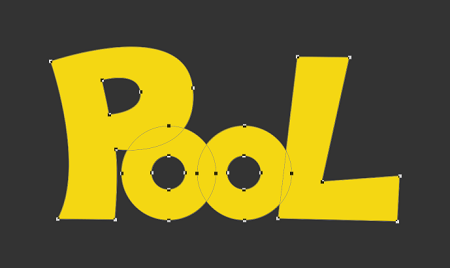
2、合并字母图层,然后拷贝该图层改变填充颜色,进行图层错位移动:
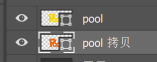
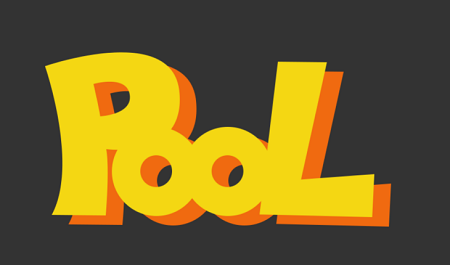
3、选择最顶上pool图层,添加图层样式描边效果:

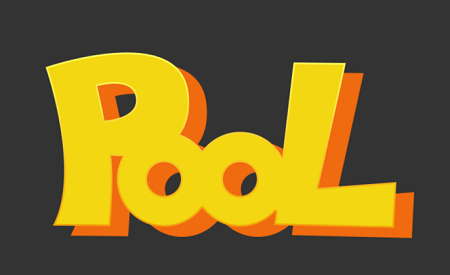
4、在pool图层和pool拷贝图层之间新建一个空白图层,利用钢笔工具补充立体字的透视边效果:
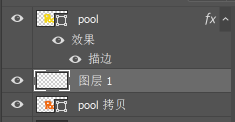
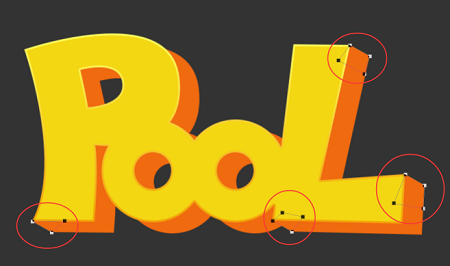
5、合并新的形状图层和pool拷贝图层,并在pool图层新建一个空白图层,以剪切蒙版形式置入pool图层中:
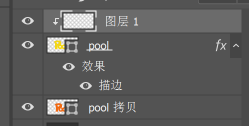
使用画笔工具,设置参数为:


在新的图层中涂抹一层亮黄色:
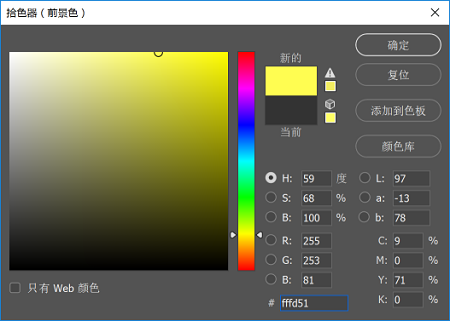
最后效果为:

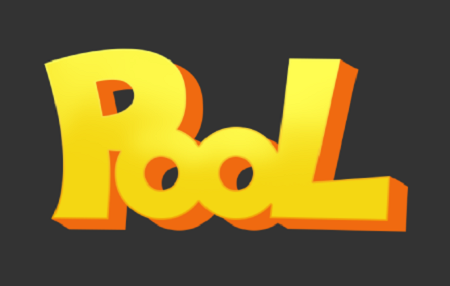
6、在pool拷贝图层上新建一个图层,使用剪切蒙版置入pool拷贝图层里:
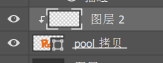
用相同的画笔参数,对新图层进行颜色涂抹,颜色参数为:
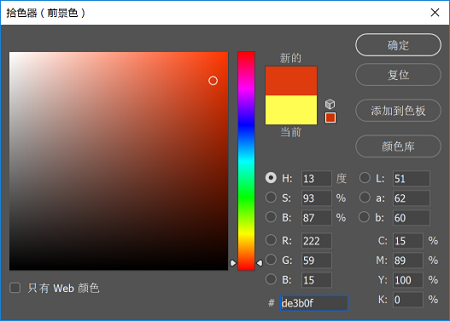
在红框区域进行涂抹:

选择再深一点的红色,对红框部分进行局部加深刻画:
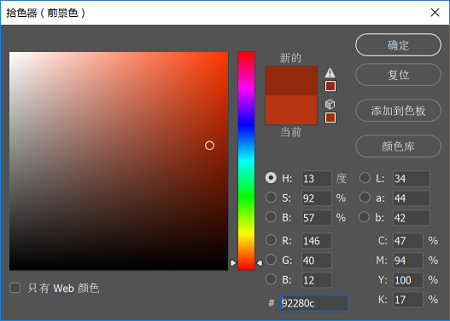
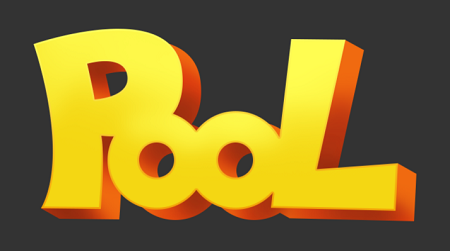
7、把所有图层进行打组设置,然后对改组添加一个图层样式-描边,完成:
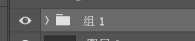
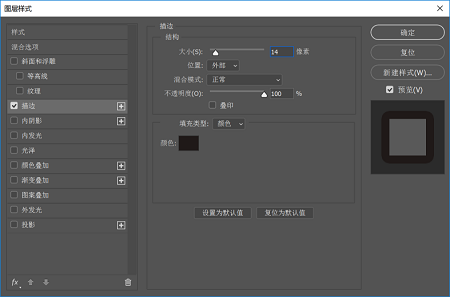

教程结束!

原图下面开始我们的一图五抠教程,第一种抠图方法会讲的比较细致,之后的四种方法有些与第一种相同,所以会讲解的比较简单。PS抠图方法一1、

有时候为了设计需要,我们要手动制作出公章的效果(当然不是为了干违法乱纪的事哈),例如做出一个下面这样的效果:那么我们是怎么用Photo

本篇教程将教大家如何抠出与背景颜色相近且还带反光的头发,可以说是有一定的难度与技巧。相信大家学会这篇抠头发教程后,就没有抠不出的毛发图

九宫格原本是指一种数字游戏,但现在大家第一反映估计是多张照片的拼接,例如微信微博发多张照片的时候就会自动帮我们排列成九宫格形式。这种九

作者合成的非常细腻,很多细节的处理都值得借鉴,如水面倒影的处理部分,作者先制作好水波纹理,然后把倒影部分用置换和动感模糊滤镜特殊处理,
手机访问:M.PSDEE.COM/电脑访问:WWW.PSDEE.COM